Javítás: Nem működik a Spotify a Samsung Galaxy Watch 4 készüléken
Vegyes Cikkek / / January 09, 2022
Minden gondolkodás nélkül a Samsung a világ egyik legjobb okostelefon-gyártó vállalata. Ugyanakkor páratlan okosórákat is gyárt. Hogy csak néhányat említsünk, a Galaxy Watch 4, a Samsung Watch 3 és a Galaxy Watch Active 2 a valaha kiadott legnépszerűbb Samsung okosórák közé tartozik. Népszerűségük és használhatóságuk ellenére azonban, mint minden más hordható eszköz, a Samsung okosórák is hajlamosak különféle problémákra. Ebben a bejegyzésben az egyik leggyakoribb problémáról fogunk beszélni, amellyel a legtöbb Samsung okosóra-felhasználó szenved. Pontosabban, ma arról fogunk beszélni, hogyan lehet kijavítani a Spotify-t a Samsung Galaxy Watchon, amely nem működik.
Tehát, ha Ön is azok közé tartozik, akiket ez a probléma zavarba ejt, akkor itt vagyunk, hogy némi enyhülést hozzunk. Kezdjük.
Javítás: A Spotify nem működik a Samsung Galaxy Watchon
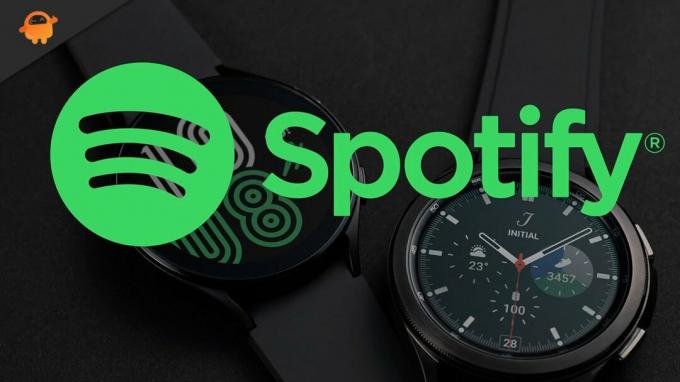
Az oldal tartalma
-
Hogyan javítható ki a Spotify a Samsung Galaxy Watchon, amely nem működik?
- Javítás: Indítsa újra a Spotify-t
- 2. javítás: A Spotify kényszerített bezárása
- 3. javítás: Töltse le a Spotify legújabb frissítését
- 4. javítás: Forduljon a Samsung ügyfélszolgálatához
- Végső szavak
Hogyan javítható ki a Spotify a Samsung Galaxy Watchon, amely nem működik?
Annak ellenére, hogy a probléma bonyolultnak tűnik, meglehetősen könnyű kijavítani a Spotify-t a Samsung Galaxy órán, amely nem működik. Az alábbiakban felsoroljuk azokat a lehetséges megoldásokat, amelyekkel megpróbálhatja megszabadulni a problémától. Tehát minden további késlekedés nélkül térjünk rá a megoldásokra.
Javítás: Indítsa újra a Spotify-t
A legelső megoldás, amelyet megpróbálhat, a Spotify újraindítása. Nagyon nagy az esélye, hogy a problémát átmeneti hiba okozza. És a legjobb módja annak, hogy megszabaduljon tőle, ha újraindítja az alkalmazást. Tehát itt vannak a lépések, amelyeket követnünk kell a Spotify újraindításához Samsung okosóráján.
- Samsung okosóráján menjen az „Alkalmazás képernyője” felé.
- Kattintson a „Legutóbbi alkalmazások” lehetőségre. A „Legutóbbi alkalmazások” ikonon két szürke színű kör lesz.
- Keresse meg a kívánt alkalmazást (Spotify), és csúsztassa felfelé az ujját a végleges bezáráshoz. Ellenkező esetben csúsztassa az ujját teljesen balra, és válassza az „Összes bezárása” lehetőséget az összes háttérben futó alkalmazás végleges bezárásához.
Ez az. Indítsa újra a Spotify-t okosóráján, és ellenőrizze, hogy a probléma megoldódott-e vagy sem.
2. javítás: A Spotify kényszerített bezárása
Ha már régóta használ Samsung okosórákat, akkor tudnia kell, hogy bizonyos alkalmazásokat, köztük a Spotify-t, telepíteni kell az alkalmazásokra és az okostelefonokra is. Ezt szem előtt tartva, ha egy adott alkalmazás különböző problémákat vet fel az okostelefonon, nagyon nagy az esély arra, hogy az Ön okosóráján is furcsán viselkedik.
Például a Spotify. Ha a Spotify instabil az okostelefonon, akkor a legvalószínűbb, hogy összeomlási, lefagyási, sőt „ki nem nyitási” problémákkal kell szembenéznie az okosóráján lévő adott alkalmazással. A probléma megoldásához a legjobb, amit megtehetsz, ha a Galaxy hordható alkalmazással leállítod az alkalmazást. Tehát itt vannak a lépések, amelyeket követnie kell a munka elvégzéséhez.
- Indítsa el a Galaxy Wearables alkalmazást az okostelefonon. Győződjön meg arról, hogy ugyanazt az okostelefont használja, amelyhez az okosóra csatlakoztatva van.
- Menjen az „Alkalmazás” rész felé.
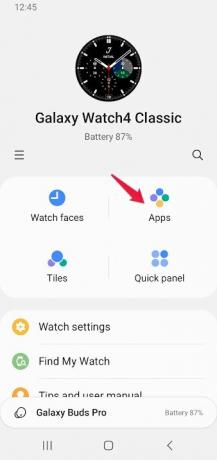
- Az „Alkalmazások menüben” kattintson az „Alkalmazásinformáció” lehetőségre.
- Válassza a Spotify lehetőséget az összes elérhető alkalmazás listájából.
- Kattintson a „Kényszer leállítás” gombra.
- A felugró megerősítő mezőben válassza újra a „Kényszerített leállítás” lehetőséget.
Ez az. Most indítsa újra a Spotify-t, és ellenőrizze, hogy továbbra is fennáll-e a probléma.
Reklámok
3. javítás: Töltse le a Spotify legújabb frissítését
Ha hosszú ideig nem frissítette a Spotify-t az okosóráján, akkor nagy valószínűséggel a Samsung Galaxy óráján a Spotify-val fog szembesülni, nem működik probléma. A probléma megoldásához töltse le a legújabb Spotify szoftverfrissítést a Samsung Galaxy okosórákhoz.
4. javítás: Forduljon a Samsung ügyfélszolgálatához
Mi van, ha továbbra is a problémával küzd? Ilyen esetben a legjobb, amit tehet, ha kapcsolatba lép Samsung támogatás. Tegye le, és írja be aggodalmát a lekérdező mezőben. Reméljük, hogy a támogatási csapat gyorsan megoldja a problémát, vagy tovább fokozza azt.
Végső szavak
Ez arról szólt, hogyan lehet kijavítani a Spotify-t a Samsung Galaxy órán, amely nem működik. Tudassa velünk a megjegyzésekben, hogy a probléma megoldódott-e vagy sem. Megoszthat bármilyen más megoldást is, amelyről úgy gondolja, hogy hasznos lehet az adott helyzetben. Sőt, bátran nézze meg a másikunkat is okosóra útmutató hogy megszabaduljunk a hordható eszközök körül forgó különféle problémáktól.
Reklámok

![Xiaomi Mi CC9e tőzsdei firmware-gyűjtemények [Android Q Update Timeline]](/f/c27b86cf631a72e81c7e6fe223f52031.jpg?width=288&height=384)

![Moto G7 és G7 Plus firmware / szoftver frissítés [Vissza a készlethez ROM]](/f/ece37377cf127c0923740449ca91e298.jpg?width=288&height=384)